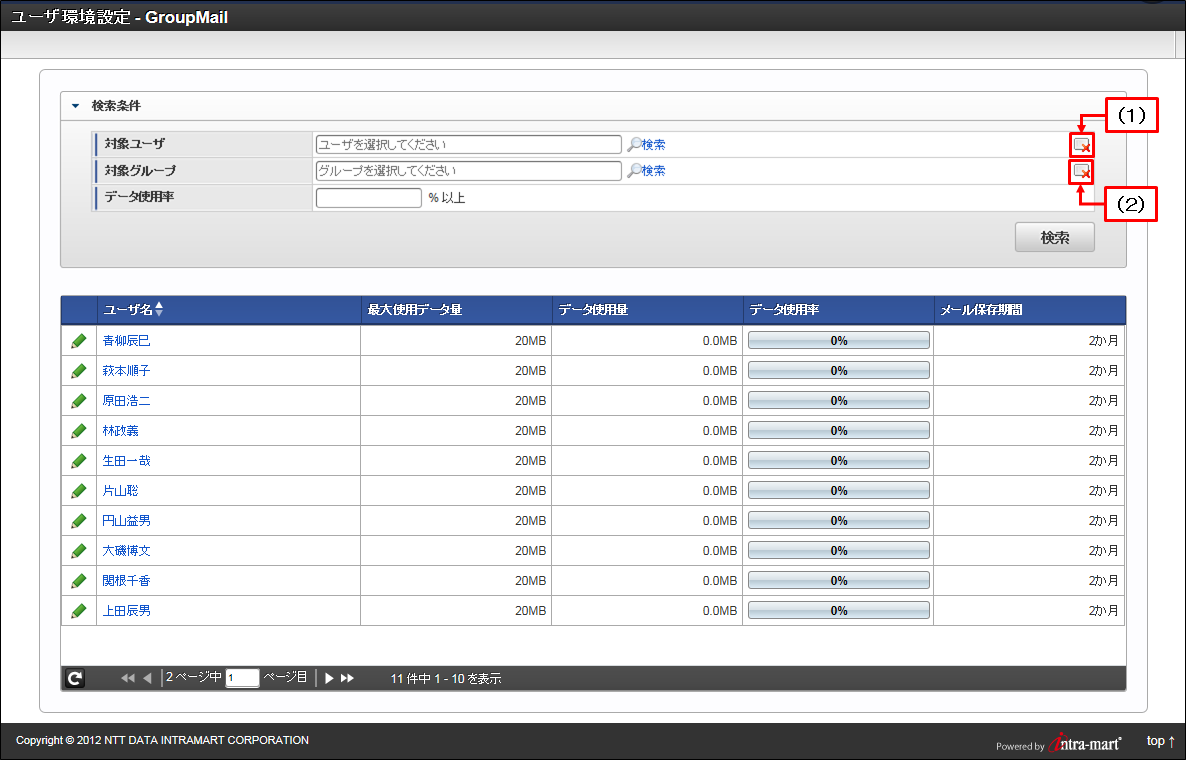3.4. ユーザ環境設定一覧画面¶
全ユーザのシステム環境設定状況を表示します。
表示する内容は、以下になります。
● 最大使用データ量
● データ使用量
● データ使用率
● メールの有効保存期間
コラム
■ 表示対象ユーザの制限について実行するメニューで表示対象のユーザが制限されます。● ユーザ環境設定全ユーザを表示します。● ユーザ環境設定(会社管理)ログインユーザに参照権限のある会社に所属するユーザを表示します。
レイアウト
「サイトマップ」→「GroupMail」→「管理のユーザ環境設定」の順にクリックし、画面を表示します。
表示・入力項目
項目 説明 検索条件 開閉可能なコンテンツ領域(アコーディオン)で表示します。画面表示時は開いた状態での表示となります。1. 対象ユーザ検索するユーザを入力します。IM-共通マスタ 検索画面からのみ入力でき、入力欄には直接入力できません。画面表示時は空欄となります。2. 対象グループ検索するグループ(会社・組織/パブリックグループ)を入力します。IM-共通マスタ 検索画面からのみ入力でき、入力欄には直接入力できません。画面表示時は空欄となります。3. データ使用率検索するデータ使用率の下限を入力します。画面表示時は空欄となります。ユーザ一覧 検索した結果を一覧表示します。画面表示時はユーザ一覧は表示されません。検索直後はユーザ名の昇順で一覧表示しますが、以下の項目で並び替えを行うことができます。● ユーザ名● 最大使用データ量● データ使用量● データ使用率● メール保存期間1. ユーザ名ユーザ名を表示します。2. 最大使用データ量最大使用データ量を表示します。3. データ使用量ユーザの使用データ量を表示します。データ量は受信メール、送信済みメール、下書きメールのメールタイトル+メール本文+添付ファイルの合計サイズになります。4. データ使用率データ使用量/最大使用データ量の結果をパーセント表示します。パーセントの小数点以下は四捨五入となります。データ使用率は以下を表示します。5. メール保存期間メールの保存期間を表示します。メールの保存期間が0の場合は、”無制限”を表示します。コラム
■ ユーザ一覧の表示についてユーザ一覧の表示件数は、intra-mart Accel GroupMail 設定ファイル(conf/iag-system-config.xml) の設定に従います。ページャ部の表示件数切り替え用セレクトボックスの表示はありません。コラム
■ データ量についてデータ量のサイズの単位はMBで、小数点第2位以下四捨五入で表示します。書式は”#,##0.0”となります。コラム
■ メール送受信とデータ使用量についてメールを送信する際、送信者側では送信済みメールに保存されますので、この時点で送信したメール分のデータ使用量が計上されます。受信者側のデータ使用量にはこの時点では計上されません。受信者側に計上されるのは受信者の方で受信処理を行った時点になります。メールを送信する時点で宛先に指定した受信者が最大データ使用量を超過していたとしても、送信者のデータ使用量が超過していなければメール送信は可能です。受信者側では受信操作をするタイミングでデータ使用量が超過している場合、受信処理をしようとしてもエラーとなり受信できません。その場合、受信者は既存のメールを削除してデータ使用量を減らすことで、受信できていないメールの残りを受信できるようになります。操作項目
項目 説明 検索条件 1. 対象ユーザ検索対象ユーザを設定する IM-共通マスタ 検索画面を表示します。IM-共通マスタ 検索画面で決定したユーザを対象ユーザに設定します。表示する IM-共通マスタ 検索画面の設定は以下の通りになります。ユーザ選択 単一選択 基本情報 編集可能 検索画面タブ ユーザ(キーワード)会社組織(キーワード)会社組織(ツリー)パブリックグループ(キーワード)パブリックグループ(ツリー)プライベートグループ2. 対象ユーザクリア対象ユーザに設定したユーザを削除します。3. 対象グループ検索対象グループを設定する IM-共通マスタ 検索画面を表示します。IM-共通マスタ 検索画面で決定した会社・組織、パブリックグループを対象ユーザに設定します。表示する IM-共通マスタ 検索画面の設定は以下の通りになります。ユーザ選択 単一選択 基本情報 編集可能 検索画面タブ 会社組織(キーワード)会社組織(ツリー)パブリックグループ(キーワード)パブリックグループ(ツリー)4. 対象グループクリア対象グループに設定した会社・組織、パブリックグループを削除します。検索 入力した検索条件でユーザ検索を行い、検索結果をユーザ一覧に表示します。検索結果が0件の場合は、ページャ部に「表示するレコードがありません。」を表示します。ユーザ一覧 1. 編集2. ユーザ名選択したユーザの現時点でのユーザ情報詳細ダイアログを表示します。ユーザ情報詳細ダイアログについては「ユーザ操作ガイド 」-「4.11. ユーザ情報詳細ダイアログ 」を参照してください。コラム
■ IM-共通マスタ検索の検索仕様について対象ユーザ検索、対象グループ検索を実行する際に表示される IM-共通マスタ 検索の検索仕様については「IM-共通マスタ 情報の検索仕様」を参照してください。コラム
■ 検索について検索は検索条件のAND条件で実施します。■ 検索条件別の検索範囲の特記事項● 対象ユーザ特になし● 対象グループ検索実行時点で設定したグループに所属しているユーザを検索します。● データ使用率設定した検索条件のデータ使用率≦データ使用率で検索します。